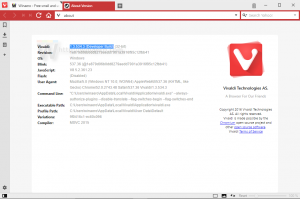Looge Windows 10-s seadmete ja printerite otsetee
Seadmed ja printerid on spetsiaalne süsteemikaust, mis näitab teie arvutiga ühendatud olulisi seadmeid koos uhkete ikoonidega. Seda kausta tutvustati esmakordselt Windows 7-s. Windows 10 on varustatud selle kaustaga klassikalises juhtpaneelis. Selle funktsiooni kiiremaks kasutamiseks saate luua spetsiaalse otsetee.
The Seadmed ja printerid kaust pakub kasulikku kasutajaliidest välisseadmetele juurdepääsuks ja nende haldamiseks. See näitab seadmete täiustatud omadusi ja suudab alla laadida realistliku välimusega pilte printerite, kaamerate, hiirte ja klaviatuuride jaoks. See sisaldab ka mitmeid kiireid toiminguid seadme kontekstimenüüs. See asendab ka klassikalise Printeri kausta.
Sellele kasulikule kaustale kiireks juurdepääsuks Windows 10-s võiksite luua töölauale otsetee Seadmed ja printerid.
Seadmete ja printerite otsetee loomiseks operatsioonisüsteemis Windows 10, tehke järgmist.
- Paremklõpsake oma töölaua tühjal alal. Valige kontekstimenüüst Uus – otsetee (vt ekraanipilti).
- Tippige või kopeerige ja kleepige otsetee sihtkasti järgmine tekst:
explorer.exe kest{A8A91A66-3A7D-4424-8D24-04E180695C7A} - Kasutage otsetee nimena rida "Seadmed ja printerid" ilma jutumärkideta. Tegelikult võite kasutada mis tahes nime, mida soovite. Kui olete lõpetanud, klõpsake nuppu Lõpeta.
- Nüüd paremklõpsake loodud otseteel ja valige Atribuudid.
- Vahekaardil Otsetee saate soovi korral määrata uue ikooni. Saate kasutada faili c:\windows\system32\devicecenter.dll ikooni.
- Klõpsake ikooni rakendamiseks nuppu OK, seejärel klõpsake otsetee atribuutide dialoogiakna sulgemiseks nuppu OK.
Käsk, mida kasutasime, on spetsiaalne Active X (CLSID) käsk. Vaadake nende Windows 10-s saadaolevate käskude täielikku loendit: CLSID (GUID) kesta asukohtade loend operatsioonisüsteemis Windows 10
Nüüd saate selle otsetee teisaldada mis tahes mugavasse kohta, kinnitage see tegumiribale või nupule Start,lisada jaotisesse Kõik rakendused või lisa kiirkäivitusse (vaadake, kuidas lubage kiirkäivitus). Sa saad ka määrata globaalne kiirklahv teie otseteele.
Näpunäide: saate lisage sellele arvutile seadmed ja printerid või juurde Töölaua kontekstimenüü kui sa tahad.
See on kõik.